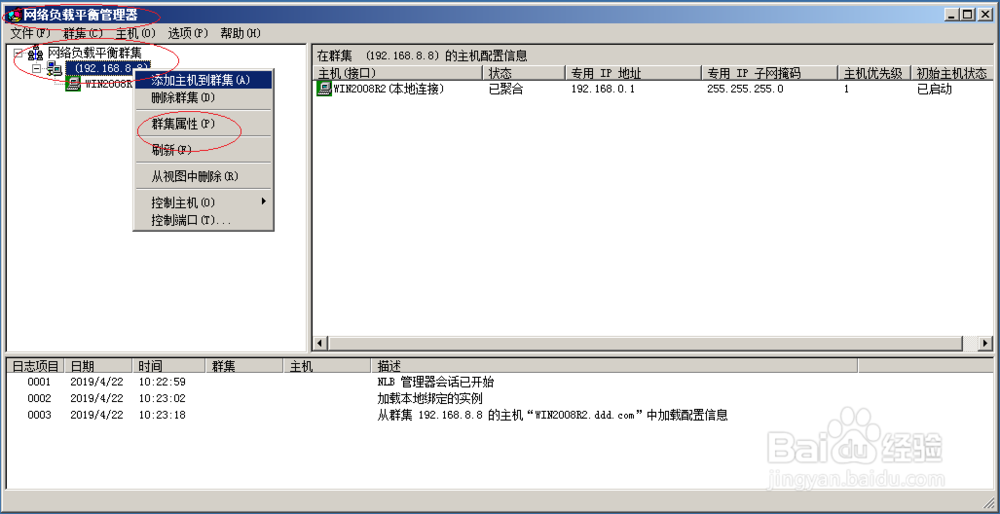使用Windows server 2008 R2如何更改群集IP地址
1、启动Windows server 2008 R2操作系统,点击任务栏"开始"按钮。
2、唤出任务栏开始菜单,选择"所有程序→管理工具→网络负载平衡管理器"项。
3、鼠标右击"网络负载平衡群集→192.168.8.8"图标,弹出快捷菜单选择"群集属性"项。
4、弹出"192.168.8.8 属性"对话框,点击"群集IP地址→编辑..."按钮。
5、弹出"编辑IPv4地址"对话框,更改完成点击"确定"按钮。
6、完成更改群集IP地址的操作,本例到此希望对大家能有所帮助。
声明:本网站引用、摘录或转载内容仅供网站访问者交流或参考,不代表本站立场,如存在版权或非法内容,请联系站长删除,联系邮箱:site.kefu@qq.com。
阅读量:59
阅读量:93
阅读量:47
阅读量:73
阅读量:41